- Kennisbank
- Account & Opstelling
- Accountbeheer
- Een sandbox maken en wijzigingen uitrollen naar productie
Een sandbox maken en wijzigingen uitrollen naar productie
Laatst bijgewerkt: 19 december 2025
Beschikbaar met elk van de volgende abonnementen, behalve waar vermeld:
-
Marketing Hub Enterprise
-
Sales Hub Enterprise
-
Service Hub Enterprise
-
Data Hub Enterprise
-
Content Hub Enterprise
-
Smart CRM Enterprise
-
Commerce Hub Enterprise
Machtigingen vereist Superbeheerdersrechten zijn vereist om een sandbox aan te maken en wijzigingen naar productie te implementeren.
Voordat u begint
Begrijp de vereisten
U moet een nieuwe standaard sandbox aanmaken om de functie voor implementatie in productie te kunnen gebruiken.Implementeren in productie wordt niet ondersteund in legacy sandbox.
Beperkingen en overwegingen
- U hebt tot 16 maart 2026 toegang tot één extra sandbox (standaard sandbox) in uw account.
- Standaard worden alle superbeheerders in de productie bij het aanmaken gekopieerd naar de sandbox.
- Wanneer u na het aanmaken een superbeheerder toevoegt aan het productieaccount, moet u deze handmatig toevoegen aan het sandboxaccount.
- Wanneer een superbeheerder na aanmaak uit het productieaccount wordt verwijderd, wordt deze automatisch ook uit het sandboxaccount verwijderd.
- Lees meer over welke objectconfiguraties en assets worden ondersteund in de functie voor implementatie in productie.
- Contact-, bedrijfs-, deal-, ticket- en aangepaste object-ID's hebben verschillende ID's tussen sandbox- en productieaccounts. U kunt overwegen om een nieuwe aangepaste eigenschap te maken (bijvoorbeeld Externe record-ID) en automatiseringen te gebruiken om productie-record-ID's naar dit veld te kopiëren, dat u vervolgens in uw sandbox kunt gebruiken als dat nodig is voor testdoeleinden.
- U kunt slechts 100.000 records per dag inschrijven in alle workflows voor het hele sandbox-account. Alle extra workflowinschrijvingen boven het maximum worden verwijderd. U krijgt een melding in uw account wanneer de limiet is bereikt en wanneer u weer kunt synchroniseren.
- Als een bepaald type asset bij het aanmaken niet naar een standaard sandbox-account wordt gekopieerd, worden assets die afhankelijk zijn van dat type asset ook niet gesynchroniseerd. Aangezien enquêtes bijvoorbeeld niet naar standaard sandbox-accounts kunnen worden gekopieerd, worden alle workflows die enquêtes als triggers of acties gebruiken, niet gekopieerd.
- Integraties in je productieaccount worden niet automatisch gekoppeld aan het standaard sandbox-account. Voor bestaande integraties die je wilt koppelen aan een sandbox-account, raadt HubSpot aan om verbinding te maken met de sandbox-versie van die integratie om verstoringen van je CRM-gegevens te voorkomen.
Een standaard sandbox maken
Om de sandbox te maken:
- Klik in je HubSpot-account op het settings instellingen-pictogram in de bovenste navigatiebalk.
- Selecteer Sandboxen in het menu aan de linkerkant.
- Klik op Sandbox maken.

- Voer in het rechterpaneel onder Sandboxnaam de naam van de sandbox in.
- Het selectievakje Productiemiddelen kopiëren is standaard geselecteerd, omdat de sandbox uw productieaccount moet nabootsen. Klik op het pictogram omlaag om de lijst met middelen te bekijken die naar uw sandbox worden gekopieerd.
- Schakel het selectievakje 5.000 contactpersonen en bijbehorende records kopiëren in om uw 5.000 meest recent bijgewerkte contactpersonen en maximaal 100 bijbehorende deals, bedrijven en tickets (per contactpersoon) te kopiëren.
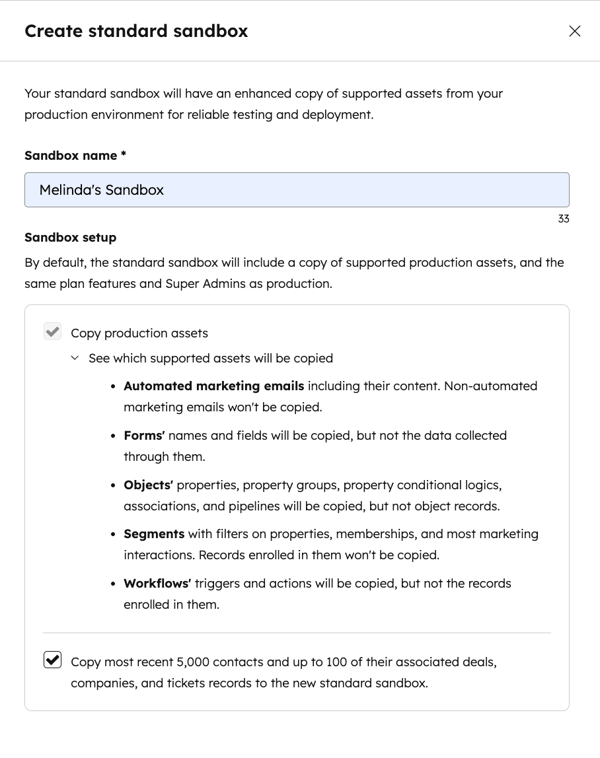
Let op: u kunt 5.000 contacten en bijbehorende records kopiëren wanneer u uw standaard sandbox aanmaakt. Als u geen records kopieert tijdens het aanmaken van de sandbox, kunt u op een later tijdstip testrecords exporteren enimporteren naar uw sandbox.U kunt handmatig maximaal 200.000 contacten, bedrijven, deals, tickets, aangepaste objecten, winkelwagentjes, facturen, marketingevenementen en bestellingen per type record importeren. Voor de overige recordtypen kunt u hier lezen hoe u uw CRM-gegevensgebruik kunt bijhouden.
- Klik op Standaard sandbox maken.
- Het aanmaken van de sandbox kan enkele uren duren, afhankelijk van het aantal assets, productieplanfuncties en superbeheerders dat vanuit uw productieaccount moet worden gekopieerd. Lees hoe superbeheerders worden behandeld in sandbox-accounts.
- De aanmaakstatus wordt weergegeven op het tabblad Activiteitenlogboek, onder de kolom Status.
- Zodra de sandbox is aangemaakt, wordt de status bijgewerkt en ontvangt u een e-mailmelding.

- Klik op de status naast de sandbox om de aanmaakdetails te bekijken.
- Klik op het tabblad Mislukte assets om eventuele mislukte assets en de foutdetails te bekijken.
- Klik op het tabblad Gekopieerde assets om een lijst met aangemaakte assets te bekijken.

Toegang tot de standaard sandbox
Alle superbeheerders die tijdens het aanmaken van de sandbox zijn gekopieerd, hebben toegang tot een sandbox vanuit het hoofdmenu van hun account.
- Klik in uw HubSpot-account rechtsboven op uw accountnaam.
- Beweeg de muisaanwijzer over uw accountnaam om een lijst met uw recente accounts te bekijken.
- Klik in het vervolgkeuzemenu op de naam van de sandbox waartoe je toegang wilt krijgen.

- Bovenaan het venster wordt een banner weergegeven die aangeeft dat je je in het standaard sandbox-account bevindt.

Superbeheerders hebben ook toegang tot een sandbox via de accountinstellingen:
- Klik in je HubSpot-account op het settings instellingen-pictogram in de bovenste navigatiebalk.
- Selecteer Sandboxes in het menu aan de linkerkant.
- Klik op de naam van de sandbox waartoe u toegang wilt krijgen.
- Om een sandbox-account te verlaten, klikt u rechtsboven op de naam van uw productieaccount.
Een productie-implementatie instellen
Nadat u uw wijzigingen in uw sandbox hebt aangebracht, kunt u ondersteunde assets implementeren in uw productieaccount. Om een productie-implementatie in te stellen, navigeert u naar uw productieaccount en doet u het volgende:
- Klik in je HubSpot-account op het settings instellingen-pictogram in de bovenste navigatiebalk.
- Selecteer Sandboxes in het menu aan de linkerkant.
- Beweeg de muisaanwijzer over de sandbox, klik op'Actions' (Acties), ' ' (Configuratie van de sandbox wijzigen) en selecteer vervolgens 'Set up a deploy'(Een implementatie instellen).
- Selecteer in de kolom Ondersteunde asset-typen de assets die u wilt implementeren. Als u objecten implementeert, klikt u naast de assets op Selecteer configuratie.
- Om te zien wat u met elk asset kunt implementeren, klikt u in de bovenste banner op [X] implementatiegedragingen bekijken. Bekijk de informatie in het rechterpaneel. Klik vervolgens op Sluiten.
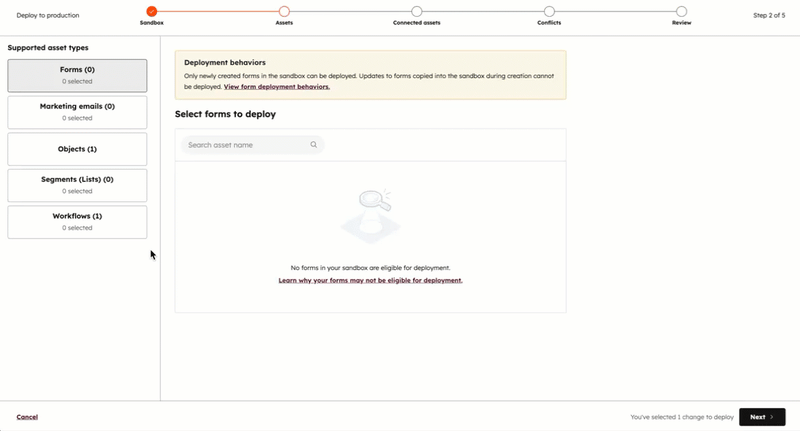
- Schakel het selectievakje in naast elke wijziging die in aanmerking komt voor implementatie. Als u objecten implementeert, vindt u dit in het rechterpaneel en moet u op Selectie opslaan klikken.
Let op: ukunt maximaal 300 wijzigingen tegelijk implementeren.
- Klik op Volgende.
- Alle verbindingen worden weergegeven in de stap Verbonden assets. Verbonden assets zijn andere assets die worden gebruikt door de door u geselecteerde assets en die nodig zijn voor uw implementatie.
- Klik op Objectconfiguraties bekijkenin de kolom Naam om te zien wat er op basis van de verbinding wordt geïmplementeerd.
- Klik op x geselecteerde assets in de kolom Gebruikt door om de verbindingen te bekijken.
-
Om de configuratie in de implementatie op te nemen, klikt u op het selectievakje x verbindingen toevoegen aan mijn implementatie om door te gaan en klikt u vervolgens op Volgende.
- Eventuele conflicten worden automatisch gedetecteerd. Controleer de foutmelding en los eventuele conflicten op om door te gaan met de implementatie. Als er geen conflicten worden gedetecteerd, klikt u op Volgende.
- Voer in het veld Implementatienaam een naam in voor uw implementatie. Voer in het veld Beschrijving een beschrijving in. Klik op Volgende.
- Controleer uw productie-implementatie. Als u klaar bent, klikt u op Implementeren in productie.
- Klik op Implementeren in productie om te bevestigen.

- Zodra de implementatie is gestart, wordt in het tabblad Activiteitenlogboek van de productie in de kolom Status de status In uitvoering weergegeven. Zodra een implementatie is gestart, kan deze niet meer worden geannuleerd.
- Zodra de implementatie is voltooid, wordt de status bijgewerkt naar [#] wijzigingen geïmplementeerd.
- Let op: als uw implementatie mislukt, bekijkdan het implementatiefoutenlogboek om te zien wat de oorzaak van de fout kan zijn.Neem voor verdere hulpcontact op met de ondersteuning.

- Klik op de naam van de implementatie of [#]wijzigingen geïmplementeerd om de implementatiedetails te bekijken.
Best practices voor sandboxen
Met sandboxen kunnen gebruikers veilig innoveren buiten hun productieaccounts. Het wordt aanbevolen om een ontwikkelingsstrategie te definiëren en rekening te houden met de volgende aspecten om betrouwbaar testen in sandboxen te garanderen:
- Wat is het doel van de sandbox? (bijv. actieve ontwikkeling, integratietesten, training).
- Wie heeft toegang nodig? (overweeg bijvoorbeeld om conflicten te beperken die de betrouwbaarheid van het testen kunnen beïnvloeden).
- Zijn er meer sandboxen nodig om verschillende gebruiksscenario's te ondersteunen?
- Wat is de beste manier om sandboxen te maken en te beheren om ontwikkelingsbehoeften te ondersteunen?
Door deze aspecten duidelijk te definiëren, kunt u betrouwbaar testen en ondersteunde assets implementeren in de productie, terwijl u ook andere gebruiksscenario's kunt accommoderen.
Hieronder vindt u voorbeelden van verschillende doeleinden van sandboxen, gebruikers die toegang moeten krijgen en strategieën voor het creëren van betrouwbare tests en ontwikkeling:
| Sandbox-gebruiksscenario |
Doel |
Gebruikers |
Strategie voor het maken |
| Actieve ontwikkeling en implementatie |
Een flexibele werkruimte voor doorlopende ontwikkeling, testen en implementaties die actieve ontwikkelingscycli, snelle prototyping en implementatie in productie ondersteunt. |
Actieve bouwers en testers die betrokken zijn bij ontwikkelingsprojecten die bedoeld zijn om in productie te worden geïmplementeerd. Door de toegang tot de sandbox te beperken, worden verstorende veranderingen voorkomen die van invloed kunnen zijn op betrouwbare tests en implementaties. |
Het wordt aanbevolen om regelmatig sandboxen te verwijderen en nieuwe te maken om de ondersteunde assets van een productieomgeving nauwkeurig te weerspiegelen. Dit zorgt ervoor dat nieuwe ontwikkeling plaatsvindt in een nauwkeurige omgeving (bijvoorbeeld na voltooiing van een groot ontwikkelingsproject). |
| Integratietesten |
Een stabiele werkruimte voor integraties, ideaal voor het observeren van wijzigingen en het uitvoeren van grondige tests, die de implementatie van ondersteunde assets in de productie ondersteunt. Het omvat geen implementatie van integratiespecifieke configuraties. |
Teams die integraties beheren of uitbreiden en end-to-end-processen met externe systemen verifiëren. |
Het verwijderen en aanmaken van sandboxen is minder vaak nodig, aangezien het primaire doel het onderhouden van integratieverbindingen is. Maar na verloop van tijd wordt het aanbevolen om sandboxen te verwijderen en nieuwe aan te maken, zodat het testen plaatsvindt in een nauwkeurige omgeving. |
| Sandbox voor training van nieuwe gebruikers |
Een geïsoleerde sandbox die nieuwe medewerkers een veilige omgeving biedt om het systeem te leren kennen en vertrouwen op te bouwen voordat ze een productieaccount gaan gebruiken. |
Voornamelijk nieuwe medewerkers en werknemers die een training volgen voor systeemfunctionaliteiten en rolspecifieke bedrijfsprocessen. De toegang moet beperkt blijven tot deze personen om een gecontroleerde leeromgeving te behouden. |
Het verwijderen en aanmaken van sandboxen gebeurt naar behoefte, op basis van nieuwe medewerkers of belangrijke updates van de bedrijfsworkflow. |
| Sandbox voor het testen van nieuwe functies |
Een speciale test-sandbox waarmee nieuwe functies of complexe wijzigingen kunnen worden getest voordat ze in productie worden genomen. |
De toegang moet beperkt blijven tot een kerngroep van testers en belanghebbenden voor feedback. |
Het verwijderen en aanmaken van sandboxen gebeurt naar behoefte, afhankelijk van wat er wordt getest. |